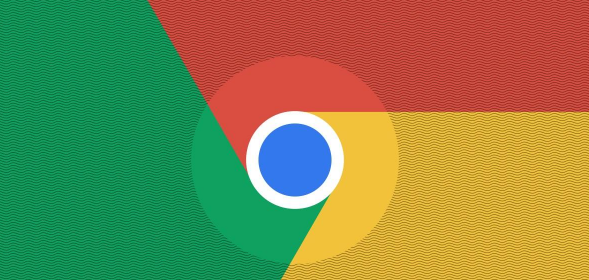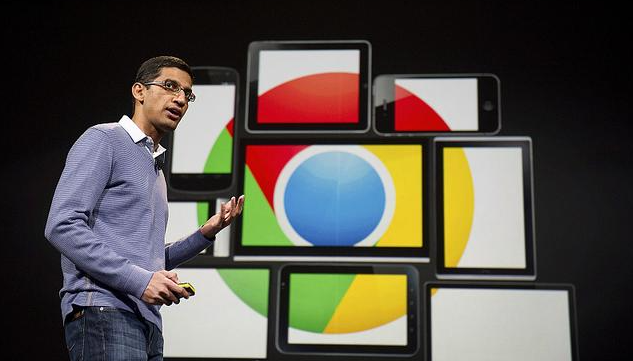
在当今数字化时代,网络安全至关重要。Chrome浏览器作为全球最广泛使用的浏览器之一,其密码管理功能为用户提供了便捷的登录体验,同时也引发了对安全性的关注。本文将详细介绍如何有效管理Chrome浏览器中的密码保存功能,确保用户数据的安全与隐私。
一、开启或关闭密码保存功能
Chrome浏览器提供了灵活的选项,让用户可以根据自己的需求选择是否开启或关闭密码保存功能。要进行这项设置,请按照以下步骤操作:
1. 打开Chrome浏览器:在桌面或任务栏上找到Chrome图标并双击打开。
2. 访问设置:点击浏览器右上角的三个点(菜单按钮),在下拉菜单中选择“设置”选项。
3. 导航到隐私和安全:在设置页面中,滚动到下方找到“隐私和安全”部分,并点击进入。
4. 管理密码:在“隐私和安全”页面中,找到“密码”选项并点击。在这里,你可以看到“保存密码”的开关。如果希望Chrome自动保存密码,请确保此开关处于开启状态;如果担心安全问题,可以选择关闭此功能。
二、查看和管理已保存的密码
如果你之前已经允许Chrome保存密码,现在想要查看或管理这些密码,可以按照以下步骤进行:
1. 打开密码管理器:同样在Chrome的“设置”->“隐私和安全”->“密码”页面中,点击“眼睛”图标以显示已保存的密码列表。
2. 验证身份:为了保护你的隐私,系统会要求你输入Windows账户密码或使用PIN/指纹等二次验证方式来确认你的身份。
3. 查看或编辑密码:在密码列表中,你可以找到对应网站的条目。点击条目旁边的“眼睛”图标可以显示密码,而点击“铅笔”图标则可以编辑该网站的用户名和密码。
三、导出密码
为了防止意外情况导致的数据丢失,建议定期导出已保存的密码。以下是导出密码的步骤:
1. 回到密码管理器:再次进入Chrome的密码管理器页面。
2. 选择导出选项:点击右上角的“三个点”按钮,选择“导出密码”。
3. 选择导出格式:你可以选择将密码导出为CSV文件,方便在其他设备或浏览器上导入。
4. 保存文件:选择一个合适的位置保存导出的CSV文件,并记住这个位置以便日后查找。
四、注意事项
1. 安全性:虽然Chrome提供了方便的密码管理功能,但用户仍需保持警惕。避免在公共计算机上保存敏感网站的密码,并定期更改强密码。
2. 备份:定期导出并备份你的密码,以防万一需要恢复时能够迅速找回。
3. 多因素认证:尽可能启用网站的多因素认证功能,为账户安全提供额外一层保护。
通过遵循上述步骤和注意事项,你可以更好地管理Chrome浏览器中的密码保存功能,确保个人信息的安全与隐私。同时,也建议保持对网络安全的关注,及时更新软件和操作系统,以应对不断变化的网络威胁。